
Kazalo:
- 1. korak: Ustvarite prvo skico
- Korak: Ustvarite 2D geometrijo
- 3. korak: Ustvarite prvo ekstruzijo
- 4. korak: Ustvarite novo 2D skico na ravnini izvora YZ
- 5. korak: Ustvarite pot pometanja in profil vrtenja
- 6. korak: Ustvarite funkcijo pometanja
- 7. korak: Ustvarite funkcijo Revolved
- 8. korak: Ustvarite štiri luknje okoli baze
- 9. korak: Ustvarite končni file in posnetek
- Avtor John Day [email protected].
- Public 2024-01-30 12:04.
- Nazadnje spremenjeno 2025-01-23 15:08.


Ta vadnica vam bo predstavila osnovni ukaz Sweep, funkcije luknje, krožni vzorec, file, posnetek, vrtenje in ponovno uporabo skic. Prosimo, dostopajte do paketa risb za tehnično dimenzioniranje in uporabite zvočne videoposnetke, ki vam bodo v pomoč pri postopku.
1. korak: Ustvarite prvo skico

Ustvarite novo skico na ravnini XY
Korak: Ustvarite 2D geometrijo

- Ustvarite 2 "x 2" dvotočkovni središčni pravokotnik - prepričajte se, da je v središču izvora
- Ustvarite štiri 0,25 -palčne filete na vsakem vogalu pravokotnika
- Ustvarite dva kroga središčne točke s središčem na izvoru - eden je 1 ", drugi pa 1,5" v premeru
3. korak: Ustvarite prvo ekstruzijo

- Ustvarite prvo iztiskanje v smeri Z- na razdalji 0,5"
- Razširite Extrusion 1 in vklopite Sketch 1 Visibility
4. korak: Ustvarite novo 2D skico na ravnini izvora YZ

- Razširite mapo Origin na levem brskalniku modelov
- Zaženite novo 2D skico in izberite YZ Origin Plane
Opazujete lahko, da je nova skica pravokotna na prejšnjo skico
5. korak: Ustvarite pot pometanja in profil vrtenja

Ustvarite geometrijo, prikazano na sliki, z uporabo dimenzijskih in geometrijskih strategij omejevanja, ki ste se jih naučili do danes.
6. korak: Ustvarite funkcijo pometanja

- Na skici 1 izberite profil zvonjenja
- Izberite Pot in nato pot pometanja iz Skice 2.
- Razširite Sweep 1 in izklopite Sketch 1 Visibility
- Vklopite Sketch 2 Visibility
Pometanje zahteva najmanj dve skici ali robovi - eno pot in en profil
7. korak: Ustvarite funkcijo Revolved

- Razširite Sweep 1, da vklopite Vidnost za Skico 2
- Izberite funkcijo vrtenja
- Za profil izberite majhen pravokotnik v skici 2
- Izberite os in nato kot os za vrtenje izberite manjšo kotno črto
- Izklopite Sketch 2 Visibility
8. korak: Ustvarite štiri luknje okoli baze

- Izberite funkcijo luknje
- Izberite možnost Pogreznjeno in vnesite premer.25 skozi
- Izberite zgornjo stran podnožja, da določite, kje se bo luknja začela
- Izberite enega od zunanjih.25 filetov, da določite koncentrično referenco za luknjo
- Ustvari luknjo
- Izberite krožni vzorec
- Za funkcijo izberite luknjo 1
- Izberite funkcijo osrednjega pometanja in os
9. korak: Ustvarite končni file in posnetek

- Okoli podlage ustvarite file polmera.1875"
- Na notranjem zgornjem premeru ustvarite posnetek.1875 "x 45deg
Priporočena:
Generator funkcij: 12 korakov (s slikami)

Generator funkcij: Ta navodila opisujejo zasnovo funkcijskega generatorja, ki temelji na Maxims -ovem analognem integriranem vezju MAX038. Funkcijski generator je zelo uporabno orodje za čudake elektronike. Potreben je za uglaševanje resonančnih vezij, testiranje aud
Prenosni generator funkcij za WiFi in Android: 10 korakov

Prenosni generator funkcij za WiFi in Android: Ob koncu 20. stoletja so se pojavile različne tehnološke inovacije, zlasti na področju komunikacij; ampak ne samo. Za nas, uporabnike, potrošnike in inženirje je prišel na dan hiter razvoj elektronskih naprav, ki nam lahko spremenijo življenje
Izdelajte ta 5Hz do 400KHz LED signal za pometanje iz kompletov: 8 korakov

Izdelajte ta generator od 5Hz do 400KHz LED signalov za pometanje iz kompletov: Zgradite ta enostaven generator signala pometanja iz lahko dostopnih kompletov. Če bi pogledali moje zadnje navodilo (naredi sprednje plošče profesionalno), bi se morda izognil temu, na čem sem delal takrat, ki je bil generator signalov. Želel sem
Arduino samodejno pometanje: 9 korakov

Arduino Powered Automatic Sweeper: Nekega dne sem se odločil, da kupim roombo, vendar je predraga, ker sem študent in še vedno je moja prednostna naloga moja šola, in v mislih mi pride na misel, da bi rekel, da imam dostojno ozadje o programiranju in arduinu, zakaj ne?
3x3 LED pometanje: 9 korakov
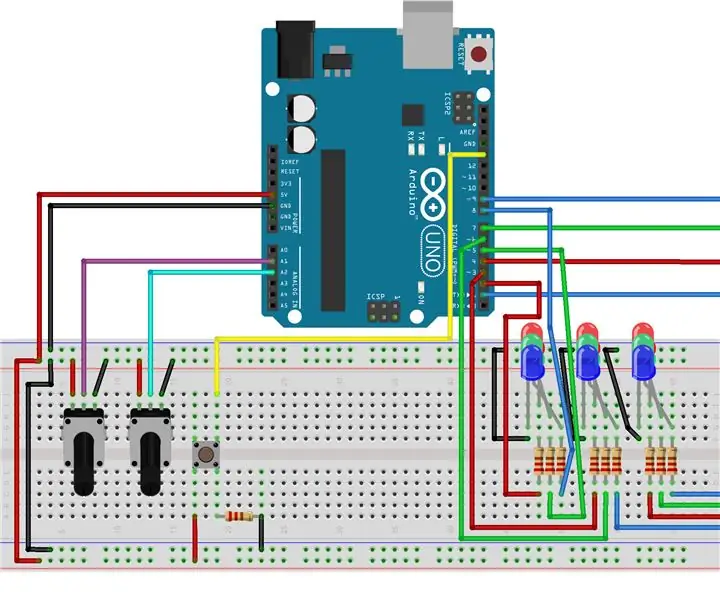
3x3 LED Sweep: V tem navodilu bom prikazal korake in kodo za izdelavo lastnega minolovca na osnovi arduina! Stvari, ki jih boste potrebovali 1 X Arduino UNO R32 X Potenciometer 1 x Gumb 9 x LEDS 10 x 220 ohmski upori
